一共有三个步骤 : 安装jdk ,安装tomcat服务 、部署 web项目
举例用的安装包为 jdk 64位linux版本 jdk-8u201-linux-x64.tar.gz ,和tomcat的linux版本 apache-tomcat-8.5.37.tar.gz
一、安装jdk
root用户登录centos7并查看系统自带jdk版本,输入命令 java -version
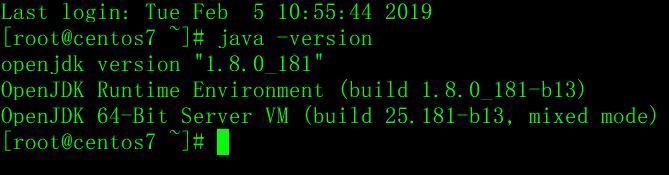

这里显示的是系统自带的open jdk,因为和企业应用版本有诸多区别,所以这里我们需要卸载它
输入 rpm -qa | grep java 查看具体java组件
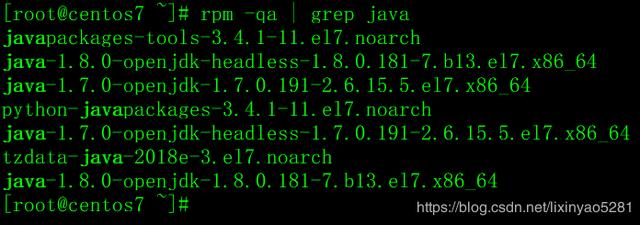

复制包名,并执行以下卸载命令,格式为 rpm -e --nodeps + 复制的包名
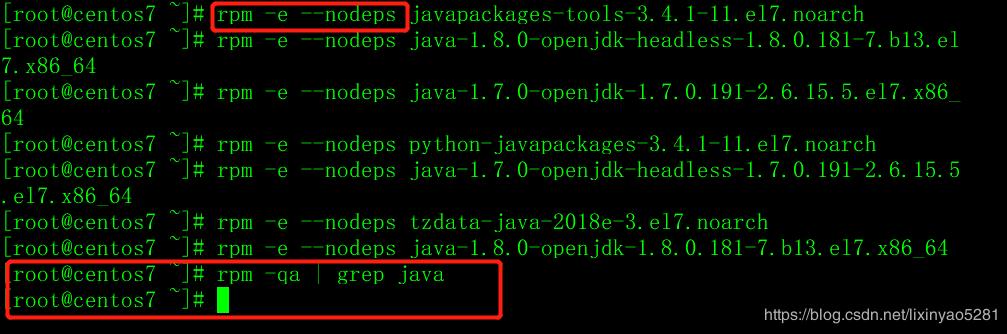

全部卸载后,再输入命令 rpm -qa | grep java
回车后 发现没有任何java组件了,卸载成功
上传jdk linux安装包 jdk-8u201-linux-x64.tar.gz 没有的话,可以去oracle官网上下载
http://www.oracle.com/technetwork/java/javase/downloads/jdk8-downloads-2133151.html
使用上传命令 rz 上传jdk 安装包后,进行解压
tar -zxvf jdk-8u201-linux-x64.tar.gz
给解压后的文件夹重命令 mv jdk1.8.0_201/ jdk1.8
配置环境变量
安装完成后需要配置一下环境变量,编辑/etc/profile文件:
vim /etc/profile
在文件尾部添加如下配置:
export JAVA_HOME=/usr/local/jdk1.8/
export CLASSPATH=.:$JAVA_HOME/jre/lib/rt.jar:$JAVA_HOME/lib/dt.jar:$JAVA_HOME/lib/tools.jar
export PATH=$PATH:$JAVA_HOME/bin
编辑完后,按ESC键 输入 :wq 保存
最后一步就是通过source命令重新加载/etc/profile文件,使得修改后的内容在当前shell窗口有效:
source /etc/profile
检查 jdk是否安装成功 输入 java -version 显示如下,表明jdk安装成功了
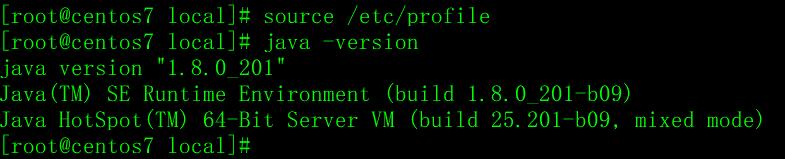

二、安装tomcat服务器
mkdir myDir
进入目录 myDir 上传 tomcat linux版本包 apache-tomcat-8.5.37.tar.gz
tar -zxvf apache-tomcat-8.5.37.tar.gz
重命令 mv apache-tomcat-8.5.37 tomcat8
开放8080端口
firewall-cmd --zone=public --add-port=8080/tcp --permanent
说一下这一句的意思吧,因为centos7 已经更改了防火墙策略,所以使用这种方式来打开端口
--zone #作用域
--add-port=8080/tcp #添加端口,格式为:端口/通讯协议
--permanent #永久生效,没有此参数重启后失效
重启防火墙:firewall-cmd --reload
进入tomcat/bin目录下启动 tomcat服务
./startup.sh
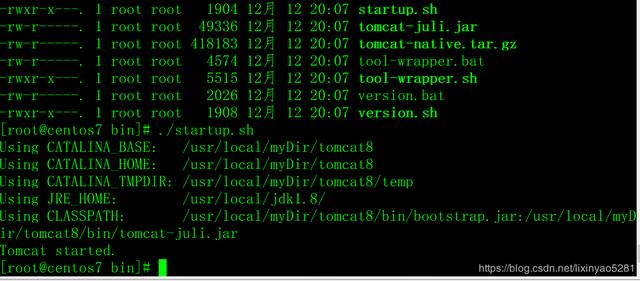

从主机访问虚拟机的tomcat服务 如下
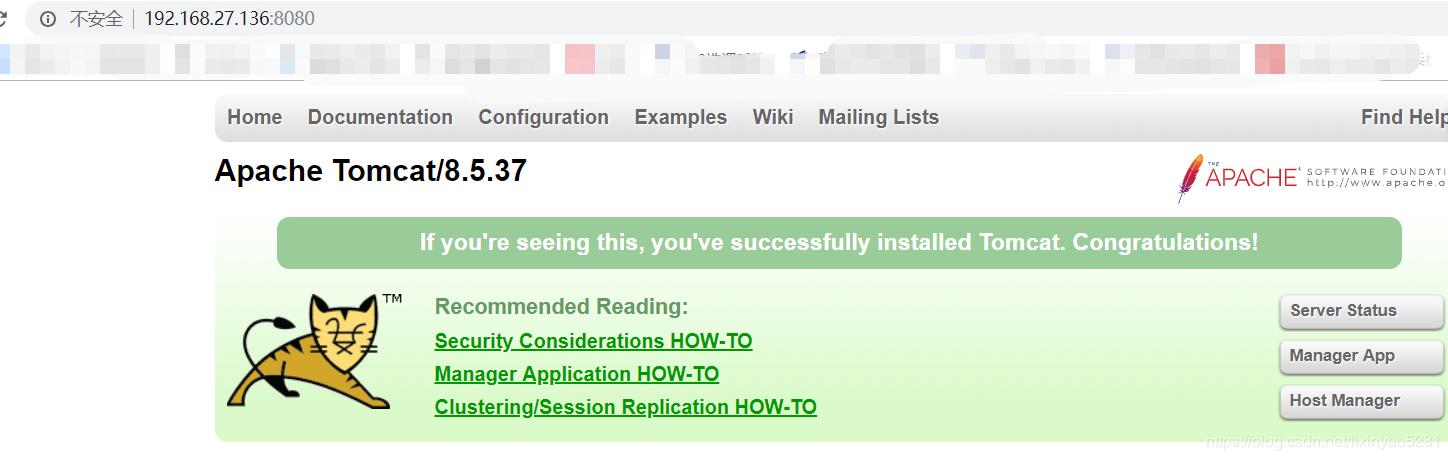

看到以下页面表明tomcat 安装成功了。
三、部署web项目至tomcat中
这里部署的是war包,上传war包至myDir目录


进入tomcat/bin 目录 关闭 tomcat服务 ./shutdown.sh
进入tomcat/conf目录 修改 serivce.xml文件
找到 以下配置节点 在 Host中添加 Context 信息 其中 xxx为项目名称
unpackWARs="true" autoDeploy="true">
保存后退出
进入tomcat/bin目录输入命令启动tomcat服务
./catalina.sh run (该启动命令可以看到即时的后台打印日志)
输入服务器地址访问web服务
http://192.168.27.136:8080/xxx
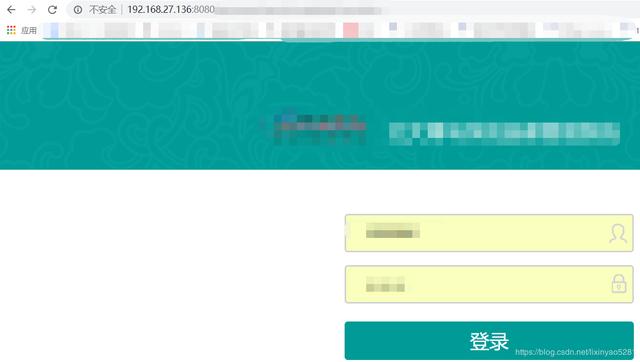

四、设置tomcat开机运行
linux 下tomcat开机自启动
修改Tomcat/bin/startup.sh 为:
export JAVA_HOME=/usr/local/jdk1.8export CLASSPATH=$CLASSPATH:$JAVA_HOME/lib/tools.jar:$JAVA_HOME/lib/dt.jar:.export PATH=$PATH:$JAVA_HOME/binexport CATALINA_HOME=/usr/local/myDir/tomcat8/usr/local/myDir/tomcat8/bin/catalina.sh start
在/etc/rc.d/rc.local中加入:
/usr/local/myDir/tomcat8/bin/startup.sh
chmod +x /etc/rc.d/rc.local




















 6万+
6万+

 被折叠的 条评论
为什么被折叠?
被折叠的 条评论
为什么被折叠?








